Минаха почти два дни, откакто Microsoft започна да избутва Windows 10 до потребители на Windows 7 и Windows 8.1, които запазиха свободното си надграждане до Windows 10. Потребителите, които не са запазили свободното си обновяване, могат да използват официалния Windows 10 Media Creation Tool, за да надстроят до Windows 10 незабавно.
През последните два дни, милиони потребители надградиха своите инсталации за Windows 7 и Windows 8.1 до Windows 10 безплатно.
Въпреки че безплатното копие на Windows 10 се активира автоматично веднага след успешно обновяване до Windows 10 и няма да бъдете помолени да въведете продуктов ключ, много потребители не са сигурни дали тяхното копие на Windows 10 е активирано.

След като надстроите инсталацията на Windows 7 или Windows 8.1 на Windows 10, можете да следвате споменатите по-долу методи, за да проверите дали е активирано копието на Windows 10.
Имайте предвид, че този метод е полезен само за проверка на състоянието на активиране на Windows 10, което означава, че това няма да потвърди, че въпросното копие на Windows 10 е оригинално.
Проверете състоянието на активиране на Windows 10
Метод 1
Стъпка 1: В Windows 10 щракнете върху бутона Старт, след което щракнете върху или щракнете върху иконата Настройки на приложението отляво на менюто Старт, за да отворите същото.
Като алтернатива можете бързо да отворите приложението Настройки, като използвате клавишната комбинация Windows + I.
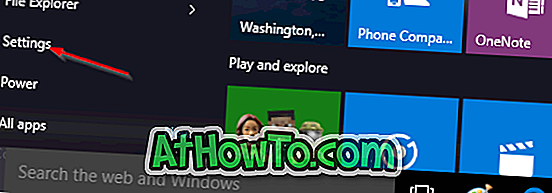
Стъпка 2: След като се стартира приложението Настройки, кликнете върху или докоснете последната категория, озаглавена „ Актуализиране и защита“ (Windows Update, възстановяване, архивиране).
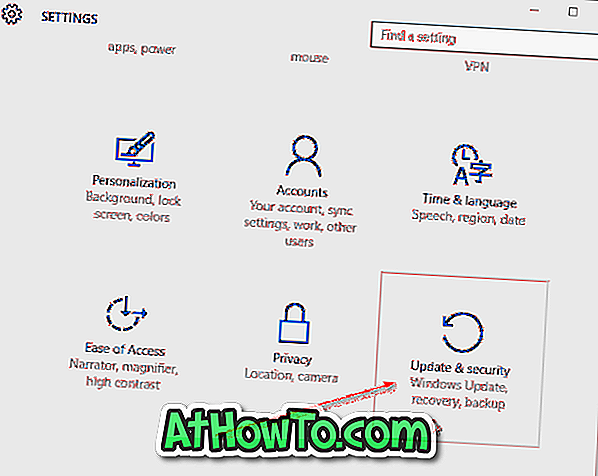
Стъпка 3: В левия панел щракнете върху Активиране .
Стъпка 3: Сега, от дясната страна, можете да видите вашето издание на Windows 10 и състоянието на активиране на вашия Windows 10.
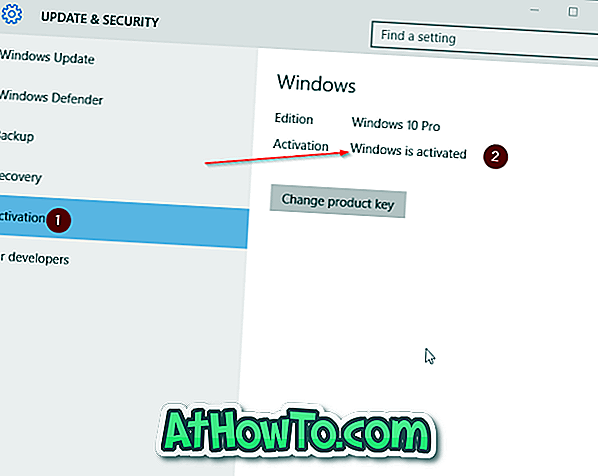
Ако вашият Windows 10 е активиран, Windows се активира ще се появи точно до Активиране.
Метод 2
Друг начин да проверите дали вашият Windows 10 е активиран
Стъпка 1: Отворете системния прозорец, като използвате клавишната комбинация Windows + Pause / Break.
Или отворете File Explorer (Windows Explorer), в левия панел, щракнете с десния бутон на мишката върху иконата This PC и след това щракнете върху опцията Properties (Свойства), за да отворите същото.
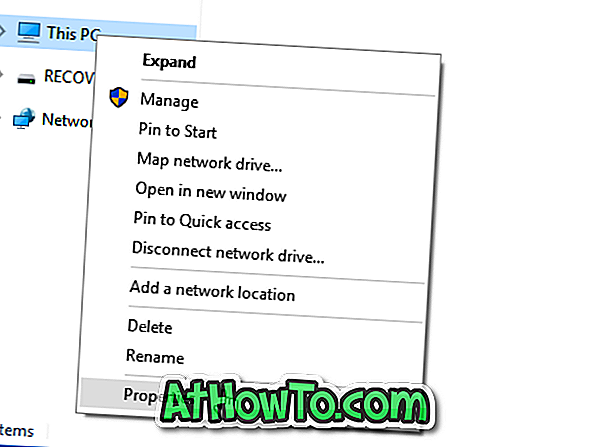
Стъпка 2: Тук превъртете надолу, за да видите секцията Активиране на Windows .
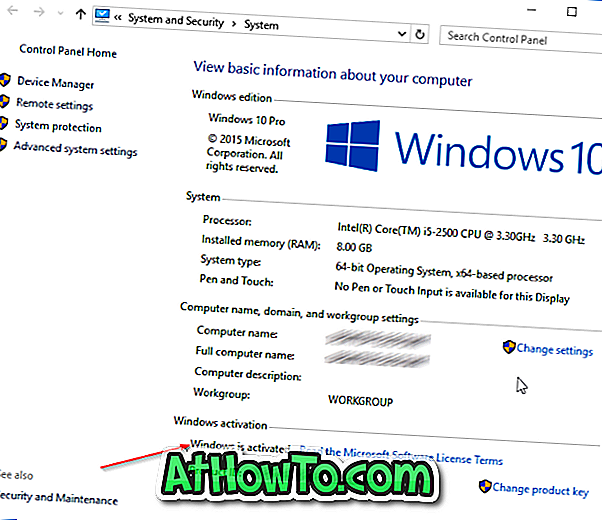
Стъпка 3: Ако вашето копие на Windows 10 е активирано, ще видите Windows да се активира съобщение.
Късмет!
Винаги използвайте оригинално копие на Windows 10!













